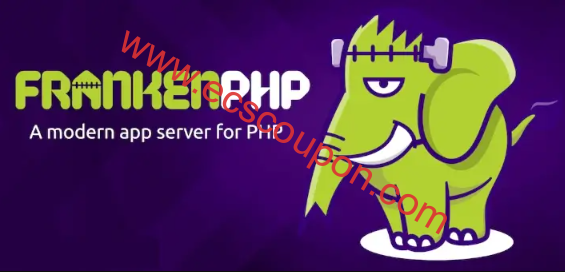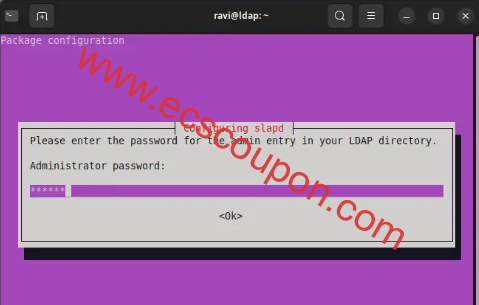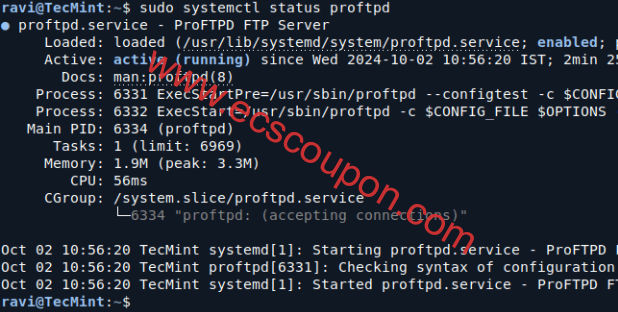.NET平台是Microsoft开发的强大框架,用于在包括Linux在内的各种平台上构建和运行应用程序。在Ubuntu上安装.NET非常简单,允许你无缝开发和运行.NET应用程序。
需要注意的是,从.NET 5版本开始,.NET Core SDK和.NET Framework SDK被统一为一个单一的.NET SDK。这意味着从.NET 5及更高版本开始,.NET SDK就是你开发.NET应用程序所需的唯一SDK,不论是构建跨平台应用(.NET Core)还是仅限Windows的应用(.NET Framework)。
在本文中,小编简单介绍Ubuntu系统安装.NET简单过程。如果你需要用到此类应用的话,不妨来看看吧。
在Ubuntu上安装.NET
在安装任何新软件之前,最好更新软件包列表,以确保拥有有关可用软件包及其版本的最新信息:
sudo apt update
接下来,安装.NET SDK(软件开发工具包),它包含构建和运行.NET应用程序所需的一切:
sudo apt install -y dotnet-sdk-8.0
如果希望安装不同版本的.NET SDK,只需将命令中的8.0替换为自己需要的版本号即可,例如6.0:
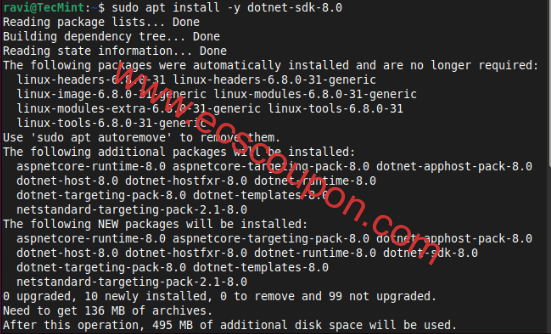
除了SDK之外,如果你运行的是使用.NET构建但不包含运行时的应用程序,则可能还需要安装.NET Runtime(.NET 运行时):
sudo apt install -y aspnetcore-runtime-8.0
这将安装ASP.NET Core Runtime,它是.NET 8.0最兼容的Runtime。或者,你也可以使用以下命令安装不带ASP.NET Core组件的.NET Runtime:
sudo apt install -y dotnet-runtime-8.0
安装.NET SDK和Runtime之后,可以通过运行以下命令来验证安装:
dotnet --version
当然,你还可以尝试创建一个新的.NET项目以确保安装成功:
dotnet new console -o my-app cd my-app dotnet run
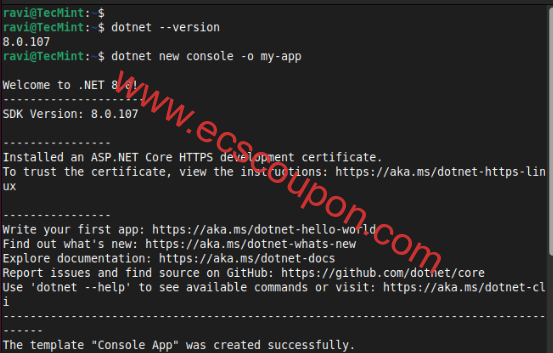
这将会创建一个新的.NET控制台应用程序,导航到项目目录并运行该应用程序。如果一切设置正确,应该会在终端中看到默认的“ Hello, World! ”输出。
在Ubuntu中安装Visual Studio Code(VS Code)
如果你更喜欢使用对.NET开发具有出色支持的轻量级代码编辑器,则可以安装Visual Studio Code:
sudo apt install software-properties-common apt-transport-https wget -y wget -q https://packages.microsoft.com/keys/microsoft.asc -O- | sudo apt-key add - sudo add-apt-repository "deb [arch=amd64] https://packages.microsoft.com/repos/vscode stable main" sudo apt update sudo apt install code code --version
打开VS Code,进入扩展视图(Ctrl+Shift+X),搜索“C#”并安装微软提供的扩展组件:
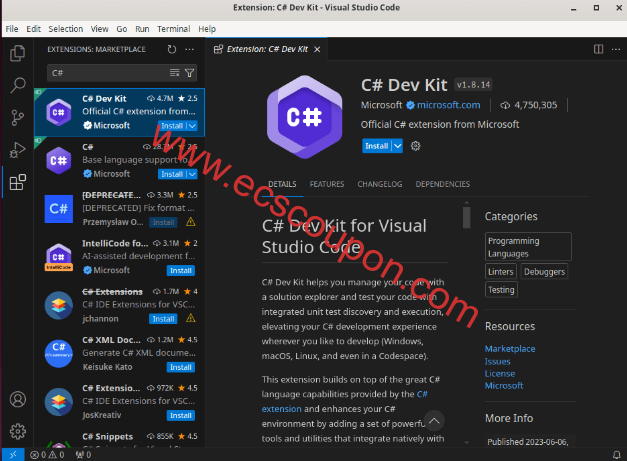
通过以上设置之后,现在你就可以开始在Ubuntu系统上开发.NET应用程序了。使用终端中的dotnet new和dotnet build命令创建一个新项目或打开一个现有项目。
结论
在Ubuntu上安装.NET可让你利用.NET的强大功能在Linux上构建强大的应用程序。通过这些步骤,应该已经拥有一个可用的.NET开发环境。
如果你不知道如何在Ubuntu系统中安装.NET,那么可以按照上述过程步骤进行操作,都是傻瓜式教程,安装相对比较简单。
 趣云笔记
趣云笔记